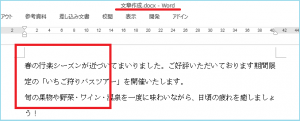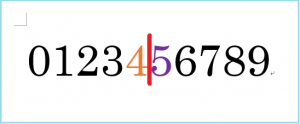「 コピー 」と「 ショートカット 」の違い ③

前回までは、「 コピー 」 と 「 ショートカット 」 の
「 アイコンの違い 」 や、「 作成方法 」、「 中身の違い 」 を
ご説明してきました。
今回は、「 コピー 」 と 「 ショートカット 」 の
「 使い分け 」 と 「 注意点 」 をご説明します。

「 コピー 」 と 「 ショートカット 」 どういう時に使い分けるのでしょうか?
「 コピー 」 は、
元のフォルダや、ファイルの内容を保存しておきたいときに使います。
ファイルは、上書き保存をしてしまうと元には戻せなくなります。
ですが、「 コピー 」 があれば、いつでもそこからやり直せます。
「 ショートカット 」 は、
「 近道 」 という意味から、目的のフォルダや、ファイルを開くときに、
時間が掛かる場合に使います。
例えば、ドキュメント フォルダに作成した、
仕事 フォルダ内のデータを開きたい場合、
その度に、いくつものフォルダを開くのは面倒ですよね?
でも、デスクトップにショートカットを作っておけば、
すぐに開くことができます。
あくまで、開きたいのは、目的のフォルダや、ファイルです。
また、「 ショートカット 」 は、元のファイルを開くためのボタンですので、
「 ショートカット 」 は、削除しても元のファイルは削除されません。
最後に、「 ショートカット 」 の注意点です。
「 ショートカット 」 は、
元ファイルが、別のフォルダに移動すると、
エラーが表示されて開けないというトラブルも起こる場合があります。
その場合、ファイルの移動先を検索して、
新たに 「 ショートカット 」 の作成を行いましょう。 (≡^∇^≡)

最後までお読みいただいてありがとうございました。
KSKパソコンスクール 小川和美